罗技的鼠标怎么调整灵敏度 罗技鼠标灵敏度调整详细步骤
更新时间:2023-12-19 15:41:53作者:yang
罗技鼠标是许多电脑用户首选的品牌之一,其优良的品质和出色的性能备受赞誉,有些用户可能对罗技鼠标的灵敏度感到不满,希望能够进行调整以更好地适应自己的使用习惯。幸运的是罗技鼠标提供了简单而详细的调整步骤,让用户能够根据个人需求进行灵敏度的调整。在本文中我们将详细介绍罗技鼠标的灵敏度调整步骤,帮助用户轻松获得更舒适和高效的鼠标使用体验。
罗技鼠标调灵敏度的方法:
方法一、
最简单的方法直接通过鼠标上的dpi按钮来调整灵敏度,当然不同鼠标型号的dpi按钮是不一样的。小伙伴们可以自行根据手机型号查看dpi按钮所在。

方法二、
最通用的方法就是通过罗技的驱动来调整,确保自己已经下载好罗技官方驱动以后才可以进行以下步骤。之后打开驱动页面,就可以直接调整dpi了。

方法三、
1、当你觉得罗技驱动的灵敏度还是不满意的时候,你可以通过调整电脑系统设置的来调整罗技鼠标的灵敏度。
2、打开电脑的控制面板功能,在查看方式是大图标的前提下点击鼠标。
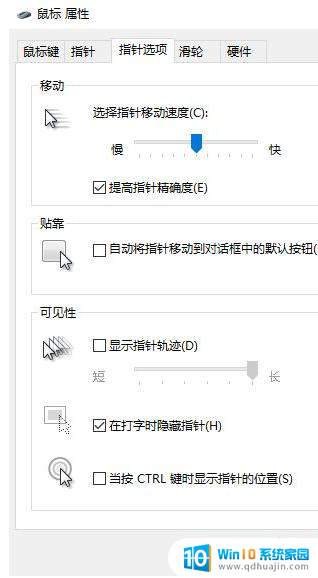
3、然后你可以直接在选择指针移动速度中调整指针往慢或者快调整。就可以成功调整灵敏度了。
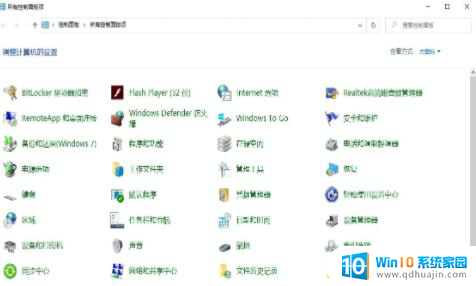
以上就是罗技鼠标如何调整灵敏度的全部内容,如果有任何不清楚的地方,用户可以参考小编的步骤进行操作,希望对大家有所帮助。
罗技的鼠标怎么调整灵敏度 罗技鼠标灵敏度调整详细步骤相关教程
热门推荐
电脑教程推荐
win10系统推荐
- 1 萝卜家园ghost win10 64位家庭版镜像下载v2023.04
- 2 技术员联盟ghost win10 32位旗舰安装版下载v2023.04
- 3 深度技术ghost win10 64位官方免激活版下载v2023.04
- 4 番茄花园ghost win10 32位稳定安全版本下载v2023.04
- 5 戴尔笔记本ghost win10 64位原版精简版下载v2023.04
- 6 深度极速ghost win10 64位永久激活正式版下载v2023.04
- 7 惠普笔记本ghost win10 64位稳定家庭版下载v2023.04
- 8 电脑公司ghost win10 32位稳定原版下载v2023.04
- 9 番茄花园ghost win10 64位官方正式版下载v2023.04
- 10 风林火山ghost win10 64位免费专业版下载v2023.04